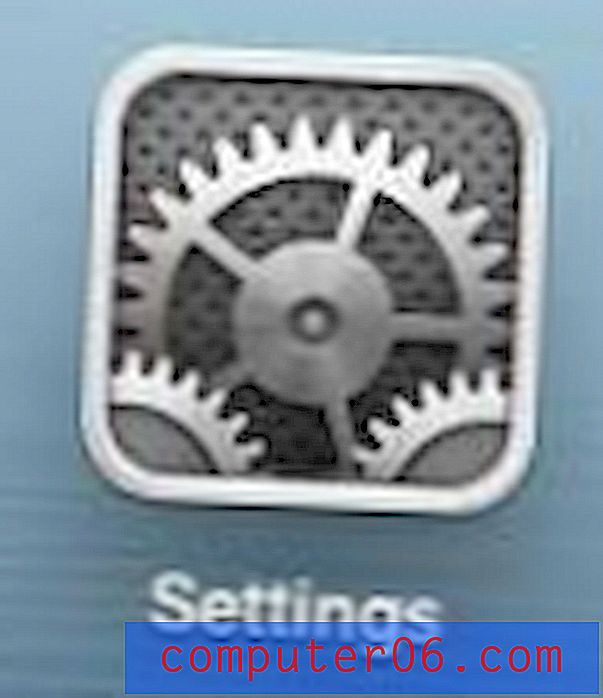Comment annuler le partage d'une feuille de calcul Google Sheets
Le partage d'un fichier à partir de Google Drive est un moyen simple et efficace de permettre à d'autres personnes de voir et de modifier votre fichier. C'est idéal pour les équipes qui ont besoin de travailler ensemble sur un document et c'est l'un des meilleurs moyens pour un groupe de personnes de travailler sur la même feuille de calcul.
Mais parfois, vous devrez peut-être apporter des modifications au fichier sans laisser les autres le faire également, ou vous avez peut-être découvert que certaines personnes avec lesquelles vous aviez précédemment partagé le fichier ne devraient plus avoir accès. Heureusement, il est possible de dissocier un fichier dans Google Sheets afin que les autorisations de partage précédentes ne soient plus valides.
Comment arrêter de partager un fichier Google Sheets
Les étapes de cet article ont été effectuées dans Google Sheets, mais fonctionneront également dans d'autres navigateurs Web pour ordinateurs de bureau / portables comme Firefox ou Microsoft Edge. Ce guide suppose que vous disposez actuellement d'un document partagé dans Google Sheets et que vous souhaitez arrêter de le partager. Une fois ces étapes terminées, vous aurez cessé de partager le fichier avec toute personne à laquelle vous ne souhaitez plus accéder.
Étape 1: connectez-vous à votre Google Drive. Vous pouvez accéder à votre Google Drive à l'adresse https://drive.google.com/drive/my-drive.
Étape 2: Sélectionnez le fichier actuellement partagé que vous souhaitez dissocier. Les fichiers partagés ont une icône à côté du nom de fichier qui ressemble à deux têtes.

Étape 3: cliquez sur le bouton Partager en haut à droite de la fenêtre.
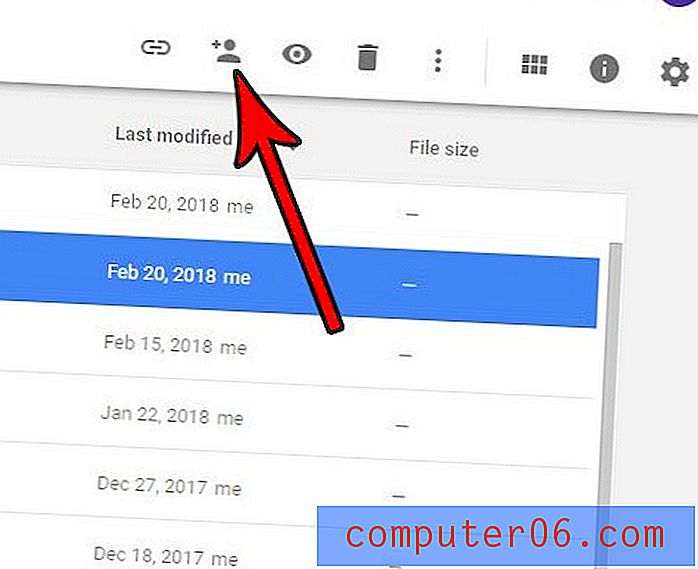
Étape 4: cliquez sur le bouton Avancé en bas à droite de la fenêtre.
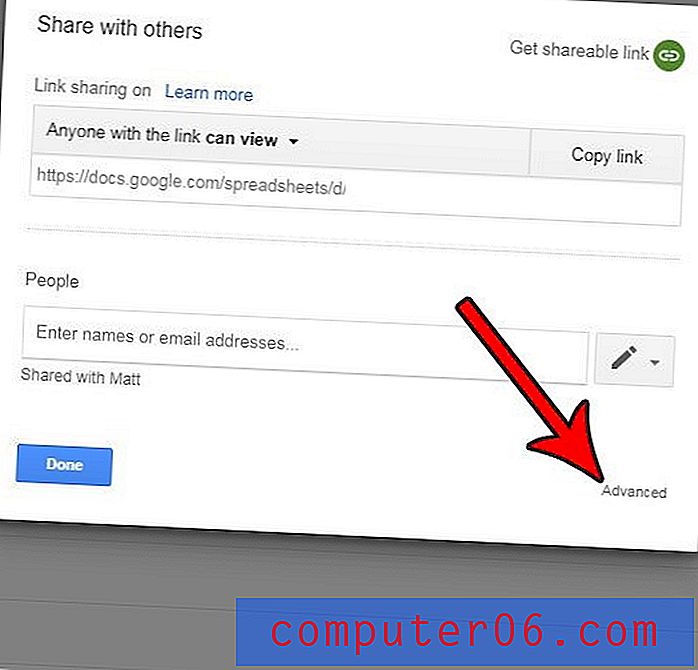
Étape 5: Cliquez sur le x à droite de chaque personne avec laquelle vous souhaitez arrêter de partager.
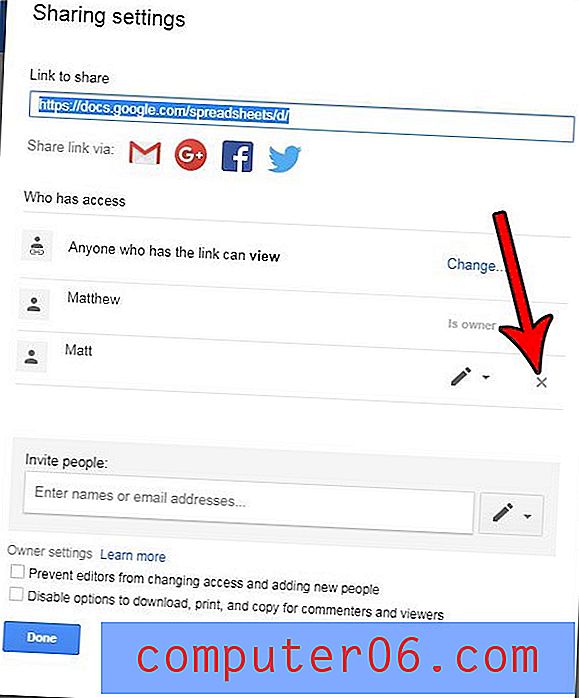
Étape 6: cliquez sur le bouton bleu Enregistrer les modifications en bas de la fenêtre pour appliquer les modifications.
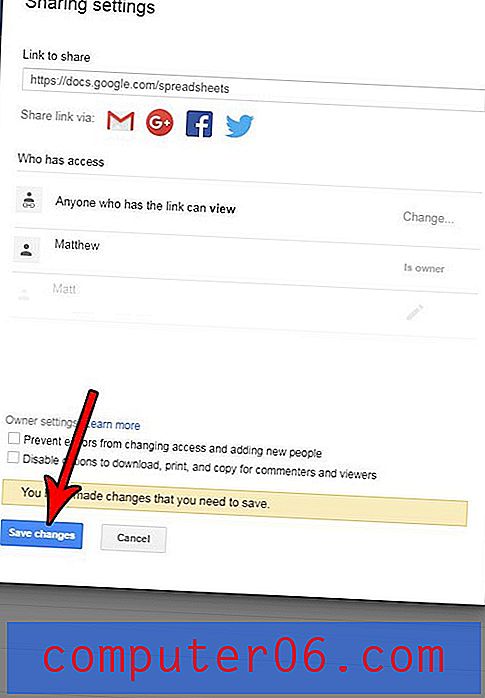
Notez que si vous aviez précédemment créé un lien partageable, vous souhaiterez peut-être également le bloquer. Pour ce faire, cliquez sur le bouton Obtenir un lien partageable en haut à droite de la fenêtre.
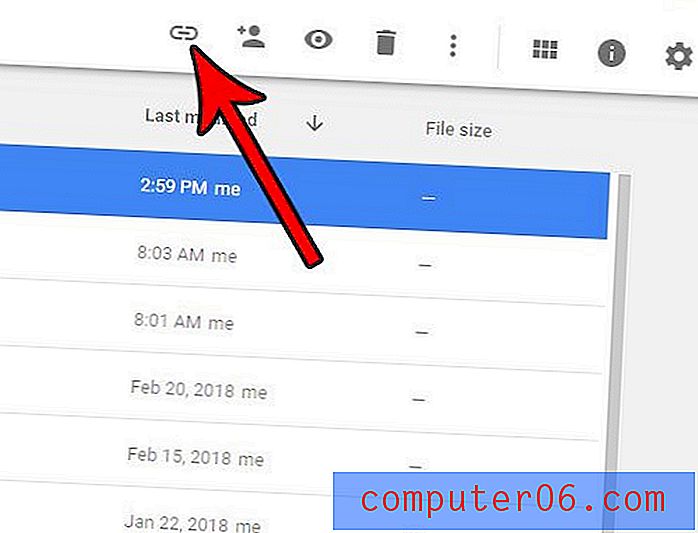
Cliquez ensuite sur le bouton en haut à droite de cette fenêtre pour désactiver le partage de liens pour le fichier.
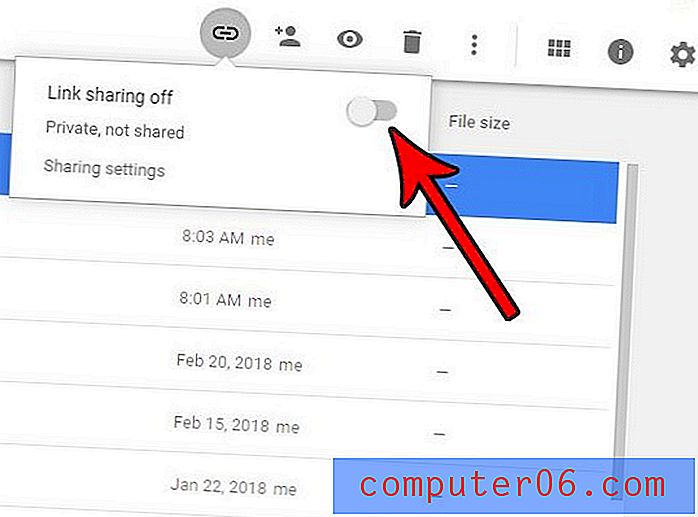
Avez-vous défini des autorisations sur votre feuille de calcul afin que les utilisateurs ne puissent pas modifier certaines cellules, mais maintenant vous voulez qu'elles le soient? Découvrez comment supprimer les autorisations dans Google Sheets afin de rendre les cellules modifiables à nouveau.